Изявлението на Excel IF тества дадено условие и връща една стойност за TRUE резултат и друга стойност за FALSE резултат. Например, ако продажбите възлизат на повече от 5000 долара, върнете „Да“ за бонус - в противен случай върнете „не“ за бонус. Също така можем да използваме функцията IF, за да оценим една функция, или да включим няколко функции IF в една формула. Множество IF изрази в Excel са известни като вложени IF изрази.
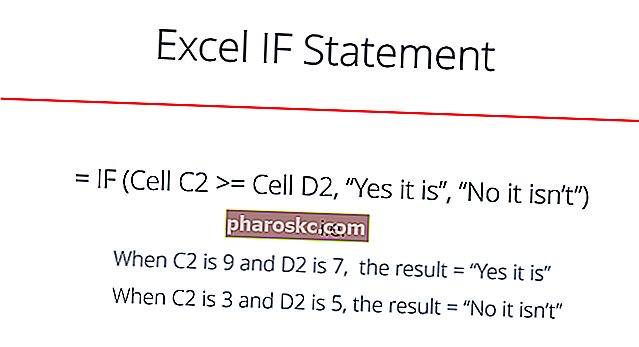
Като финансов анализатор Описание на длъжността на финансовия анализатор Описанието на длъжността на финансовия анализатор по-долу дава типичен пример за всички умения, образование и опит, необходими за наемане на работа на анализатор в банка, институция или корпорация. Извършва финансово прогнозиране, отчитане и проследяване на оперативни показатели, анализира финансови данни, създава финансови модели, функцията IF се използва често за оценка и анализ на данни чрез оценка на конкретни условия.
Функцията може да се използва за оценка на текст, стойности и дори грешки. Не се ограничава само до проверка дали едно нещо е равно на друго и връщане на един резултат. Също така можем да използваме математически оператори и да извършваме допълнителни изчисления, в зависимост от нашите критерии. Също така можем да вложим множество IF функции заедно, за да извършим множество сравнения.
АКО формула
= IF (логически_тест, value_if_true, value_if_false)
Функцията използва следните аргументи:
- Логически _ тест (задължителен аргумент) - Това е условието, което трябва да бъде тествано и оценено като TRUE или FALSE.
- Стойност _ if_true (незадължителен аргумент) - Стойността, която ще бъде върната, ако логическият_тест е TRUE.
- Value_if_false (незадължителен аргумент) - Стойността, която ще бъде върната, ако логическият_тест е FALSE.
Когато използваме функцията IF за конструиране на тест, можем да използваме следните логически оператори:
- = (равно на)
- > (по-голямо от)
- > = (по-голямо или равно на)
- <(по-малко от)
- <= (по-малко или равно на)
- (не е равно на)
Как да използвам функцията Excel IF
За да разберем как се използва функцията на Excel IF, нека разгледаме няколко примера:
Пример 1 - Проста декларация в Excel IF
Да предположим, че искаме да направим много прост тест. Искаме да проверим дали стойността в клетка C2 е по-голяма или равна на стойността в клетка D2. Ако аргументът е истина, тогава искаме да върнем малко текст, в който се казва „Да, така е“, а ако не е вярно, тогава искаме да покажем „Не, не е“.
Можете да видите как точно работи изявлението на Excel IF в простия пример по-долу.
Резултат, когато е вярно:
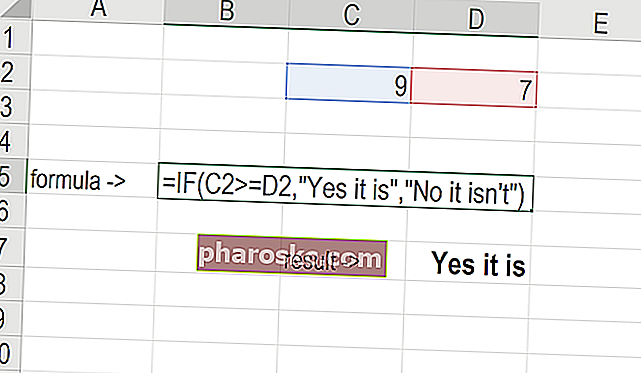
Резултат, когато е невярно:

Изтеглете простия XLS шаблон.
Пример 2 - Декларация за Excel IF
Да предположим, че искаме да тестваме клетка и да гарантираме, че е предприето действие, ако клетката не е празна. Дадени са ни данните по-долу:
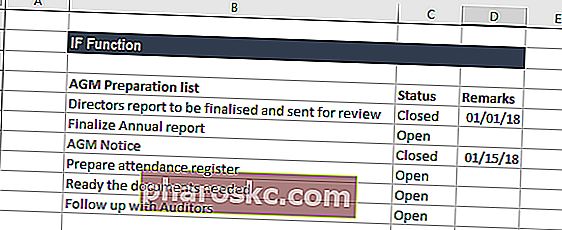
В работния лист по-горе изброихме задачи, свързани с AGM, в колона А. Забележките съдържат датата на изпълнение. В колона B ще използваме формула, за да проверим дали клетките в колона C са празни или не. Ако клетката е празна, формулата ще присвои статус „отворен“. Ако клетката обаче съдържа дата, формулата ще присвои статус „затворен“. Използваната формула е:
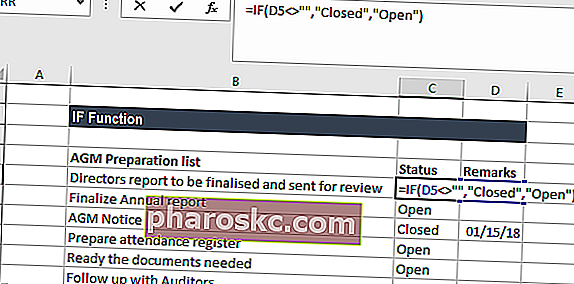
Получаваме резултатите по-долу:
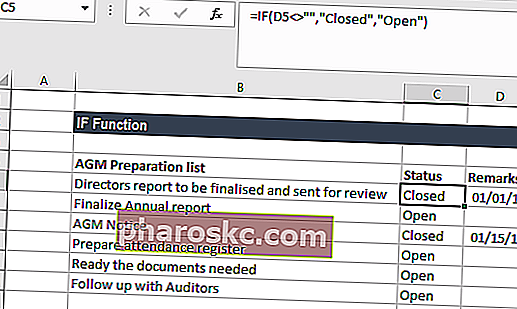
Пример 3 - Изявление за IF IF
Продавачите често предоставят отстъпка въз основа на закупеното количество. Да предположим, че са ни дадени следните данни:
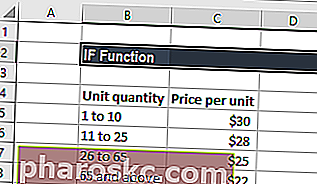
Използвайки множество функции IF, можем да създадем формула за проверка на множество условия и да извършим различни изчисления в зависимост от това в кой диапазон на сумите попада определеното количество. За да изчислим общата цена за 100 артикула, формулата ще бъде:
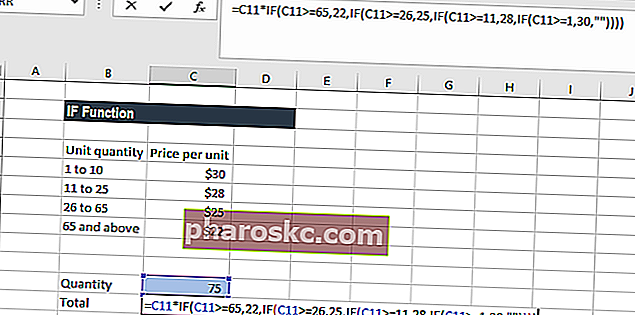
Получаваме резултата по-долу:
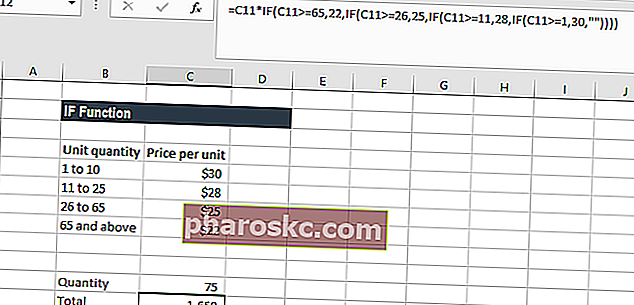
Неща, които трябва да запомните за функцията IF
- Функцията Excel IF ще работи, ако логическият_тест върне числова стойност. В такъв случай всяка ненулева стойност се третира като TRUE и нулата се третира като FALSE.
- # СТОЙНОСТ! грешка - Възниква, когато дадения аргумент логически_тест не може да бъде оценен като TRUE или FALSE.
- Когато някой от аргументите се предостави на функцията като масиви, функцията IF ще оцени всеки елемент от масива.
- Ако искаме да преброим условията, трябва да използваме функциите COUNTIF и COUNTIFS.
- Ако искаме да добавим условия, трябва да използваме функциите SUMIF и SUMIFS.
Причини за използване на изявление на Excel IF
Има много причини, поради които анализатор или всеки, който използва Excel, би искал да изгражда формули IF.
Често срещаните примери включват:
- За да проверите дали аргументът е верен или невярен
- За да изведете НОМЕР
- За да изведете малко ТЕКСТ
- За генериране на условна формула (напр. Резултатът е C3 + B4, ако е вярно и N9-E5, ако е невярно)
- За създаване на сценарии Анализ на сценарии Анализът на сценарии е техника, използвана за анализ на решения чрез спекулация на различни възможни резултати при финансови инвестиции. Във финансовото моделиране това трябва да се използва при финансовото моделиране Какво е финансово моделиране Финансовото моделиране се извършва в Excel за прогнозиране на финансовите резултати на компанията. Преглед на това какво е финансово моделиране, как и защо да се изгради модел.
- За изчисляване на график на дълга Дългов график Дълговият график излага целия дълг, който бизнесът има, в график, базиран на неговия матуритет и лихвен процент. При финансово моделиране, потоци от лихвени разходи или график за амортизация на дълготрайни активи График за амортизация При финансовото моделиране е необходим график за амортизация, за да се свържат трите финансови отчета (приходи, баланс, паричен поток) в Excel в счетоводството
Щракнете тук, за да изтеглите примерния файл на Excel
Допълнителни ресурси
Благодарим ви, че прочетохте ръководството на Finance за това как да използвате изявление на Excel IF. Като отделите време да научите и овладеете тези функции, ще ускорите значително финансовия си анализ. За да научите повече, разгледайте тези допълнителни финансови ресурси:
- Разширен курс на Excel
- Ръководство за усъвършенствани формули на Excel Разширените формули на Excel трябва да знаят Тези усъвършенствани формули на Excel са от решаващо значение за познаване и ще издигнат уменията ви за финансов анализ на следващото ниво. Разширени функции на Excel, които трябва да знаете. Научете 10-те най-добри формули на Excel, които всеки финансов анализатор от световна класа използва редовно. Тези умения ще подобрят работата ви с електронни таблици във всяка кариера
- Преки пътища на Excel Списък на преки пътища на Excel Преки пътища на Excel PC PC Excel Преки пътища - Списък на най-важните и често срещани преки пътища на MS Excel за потребители на PC и Mac, финанси, счетоводни професии. Клавишните комбинации ускоряват уменията ви за моделиране и спестяват време. Научете редактиране, форматиране, навигация, лента, специално поставяне, манипулиране на данни, редактиране на формули и клетки и други късове
- Програма за финансово моделиране Сертифициране FMVA® Присъединете се към 350 600+ студенти, които работят за компании като Amazon, JP Morgan и Ferrari
